Jak importować dane do Wapro PPK?
Importowanie danych do programu Wapro PPK jest kluczowym krokiem w zarządzaniu finansami firmy i jej pracowników. Proces ten obejmuje kilka etapów:
- Przygotowanie danych. Upewnij się, że dane do importu są w odpowiednim formacie, zgodnym z wymaganiami Wapro PPK. Może to obejmować konwersję plików do formatu CSV lub XML.
- Weryfikacja danych. Przed importem sprawdź, czy wszystkie dane są kompletne i poprawne. Błędy mogą prowadzić do problemów podczas importu.
- Importowanie danych. Skorzystaj z funkcji importu w Wapro PPK, aby załadować dane do systemu. Postępuj zgodnie z instrukcjami na ekranie, aby upewnić się, że proces przebiega bez problemów.
- Weryfikacja po imporcie. Po zakończeniu importu sprawdź, czy wszystkie dane zostały poprawnie zaimportowane i są widoczne w systemie. W razie potrzeby dokonaj korekty. Dzięki temu procesowi użytkownicy mogą szybko i bezproblemowo przenieść niezbędne informacje z instytucji finansowych do Wapro PPK, co pozwala na efektywne zarządzanie finansami i optymalizację pracy.
Pobieranie danych do Wapro PPK możliwe jest po uruchomieniu polecenia z głównego menu programu Import / Eksport | Import.
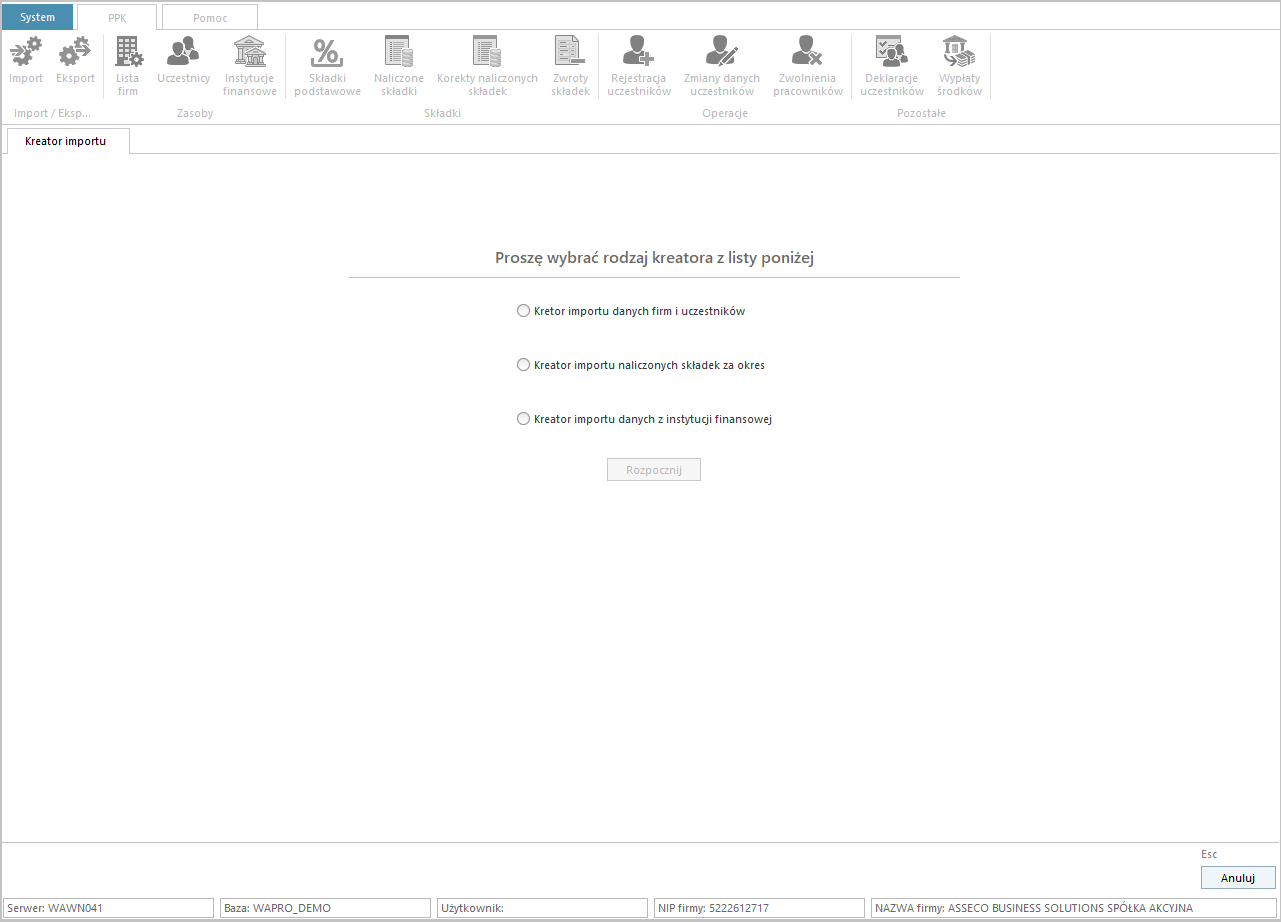
Potrzebujesz pomocy w pracy z programem?
- Szkolenia zdalne - sprawdź, czy w najbliższym terminie możesz zapisać się na szkolenie,
- Webinaria - nie musisz wychodzić z domu, to my przyjdziemy do Ciebie i wskażemy rozwiązanie,
- Usługi wsparcia - napisz, zadzwoń i zamów usługę,
- Menedżer radzi - sprawdź, co radzą eksperci.
Dowiedz się więcej
- Najczęstsze pytania i odpowiedzi - masz pytanie? Tutaj znajdziesz na nie odpowiedź,
- Filmy instruktażowe - sprawdź, które zagadnienia objaśnili nasi eksperci na filmach,
- Biuletyn HR - przeczytaj biuletyn i zapoznaj się z najnowszymi zagadnieniami płacowo-kadrowymi,
- Blog - sprawdź, czy na blogu nie pojawił się nowy artykuł eksperta HR.